Botón Solucionar problemas en la página de Windows Update
Actualizado 2023 de enero: Deje de recibir mensajes de error y ralentice su sistema con nuestra herramienta de optimización. Consíguelo ahora en - > este enlace
- Descargue e instale la herramienta de reparación aquí.
- Deja que escanee tu computadora.
- La herramienta entonces repara tu computadora.
Si estás intentando actualizar tu versión de Windows 10 & nbsp; y Windows Update tiene un problema, & nbsp; es posible que veas una & nbsp; notificación de que las actualizaciones no se pueden instalar o un & nbsp; Solucionar problemas & nbsp; botón en la página de Windows Update. En esta publicación, explicaremos qué hacer cuando vea este botón.
Encontramos algunos problemas. Seleccione este mensaje para solucionarlo y finalizar la actualización - Solucionar problemas.
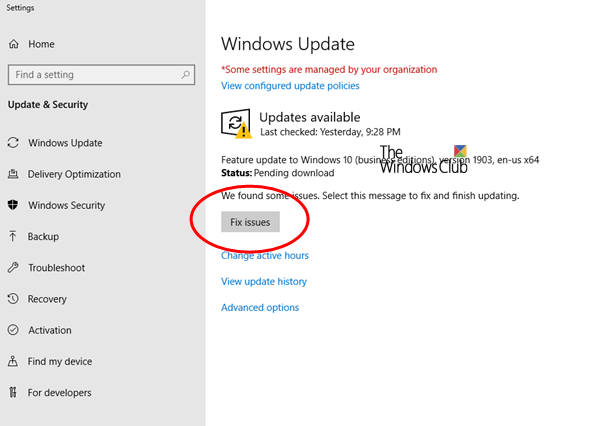
Botón Solucionar problemas en la página de Windows Update
Cuando visita la página de Windows Update e intenta actualizar su PC con Windows 10, es posible que vea uno de los siguientes:
1] No se puede instalar la notificación de actualizaciones
Notas importantes:
Ahora puede prevenir los problemas del PC utilizando esta herramienta, como la protección contra la pérdida de archivos y el malware. Además, es una excelente manera de optimizar su ordenador para obtener el máximo rendimiento. El programa corrige los errores más comunes que pueden ocurrir en los sistemas Windows con facilidad - no hay necesidad de horas de solución de problemas cuando se tiene la solución perfecta a su alcance:
- Paso 1: Descargar la herramienta de reparación y optimización de PC (Windows 11, 10, 8, 7, XP, Vista - Microsoft Gold Certified).
- Paso 2: Haga clic en "Start Scan" para encontrar los problemas del registro de Windows que podrían estar causando problemas en el PC.
- Paso 3: Haga clic en "Reparar todo" para solucionar todos los problemas.
Si ve una notificación No se pueden instalar actualizaciones , selecciónela para visitar la página de Windows Update en Configuración. & nbsp; Desde allí, & nbsp; verá & nbsp ; un botón 'Solucionar problemas'.
2] Botón Corregir problemas
Si visita la página de Windows Update & nbsp; y Windows no puede actualizar, & nbsp; es posible & nbsp; ver un botón Solucionar problemas .
Cuando & nbsp; seleccione cualquiera de las indicaciones anteriores, verá uno de los dos mensajes siguientes y lo que puede hacer para mitigar el error.
1] Windows 10 aún no está listo para su PC
Si ve este mensaje, se encuentra actualmente en la versión más compatible de Windows 10 para su dispositivo y la próxima versión de Windows no está lista para su dispositivo. & nbsp; La próxima versión está lista para usted, la verá en la lista de actualizaciones disponibles en la página & nbsp; Actualización & nbsp; Configuración & nbsp; de Windows. No hay nada más que deba hacer & nbsp; ahora mismo.
Si vuelve a visitar la página de Windows Update y la próxima actualización aún no está lista para usted, es posible que vea un mensaje en la página que le informa que se le mostrará la actualización tan pronto como esté disponible.
2] Qué necesita su atención
Si ves un mensaje de Lo que necesita tu atención, & nbsp; tu dispositivo puede tener un problema de compatibilidad con un controlador, hardware, aplicación, función o configuración de privacidad. En este caso, es posible que pueda & nbsp; tomar medidas para obtener la actualización antes.
3] Ejecute el solucionador de problemas de Windows Update
Ejecute el solucionador de problemas de Windows Update integrado y vea si soluciona el problema.
Espero que encuentre esta publicación lo suficientemente útil.

